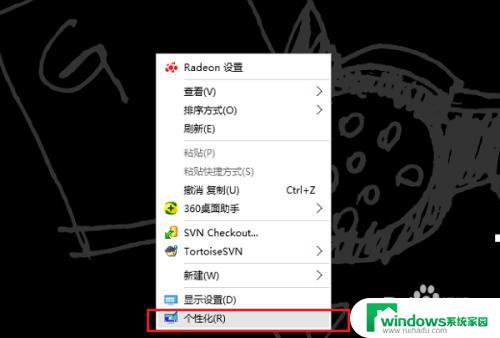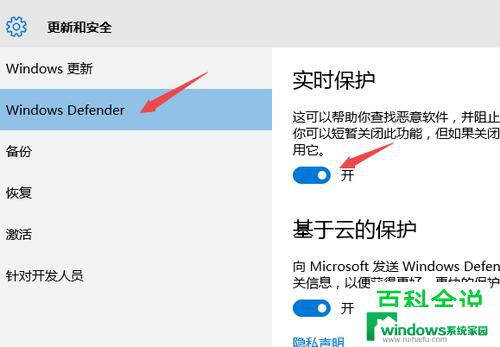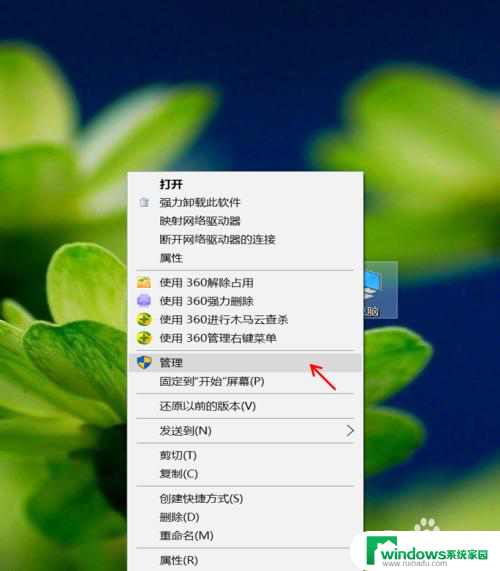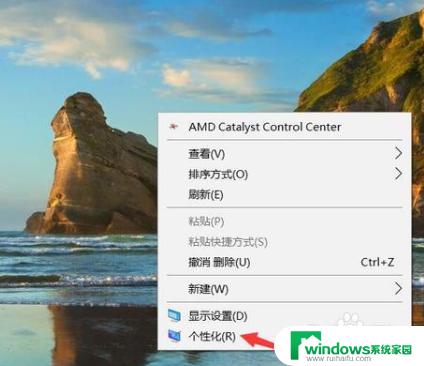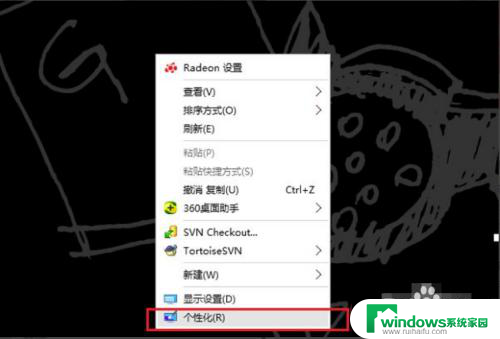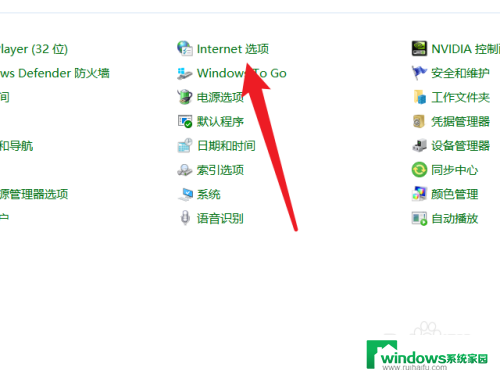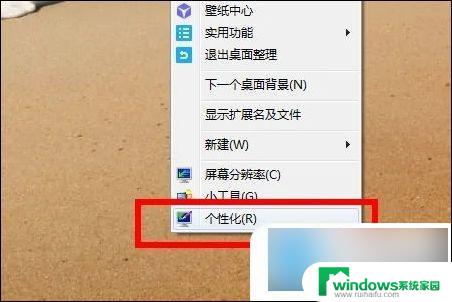笔记本电脑的屏保怎么关闭 电脑自动屏保如何关闭
更新时间:2024-01-07 17:48:55作者:yang
在现代科技高度发达的时代,笔记本电脑已成为人们生活和工作中不可或缺的工具,有时候我们在使用电脑时会遇到一些烦恼,比如电脑自动进入屏保状态。当我们专注于工作或娱乐时,突然出现的屏保可能会打断我们的思路或操作。如何关闭笔记本电脑的屏保?如何禁止电脑自动进入屏保模式?下面将为大家介绍几种简单有效的方法,让我们摆脱这一困扰,提高工作和娱乐效率。
具体方法:
1.第一步在我们的电脑桌面上,鼠标右键选择个性化,如下图所示:
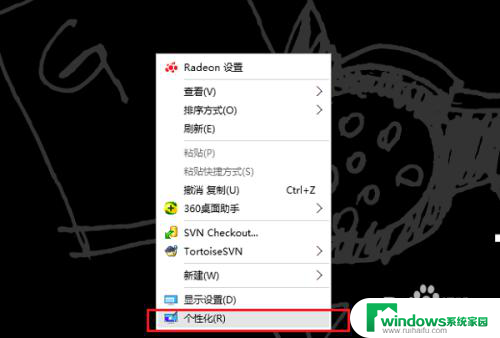
2.第二步进去个性化界面之后,点击锁屏界面,如下图所示:
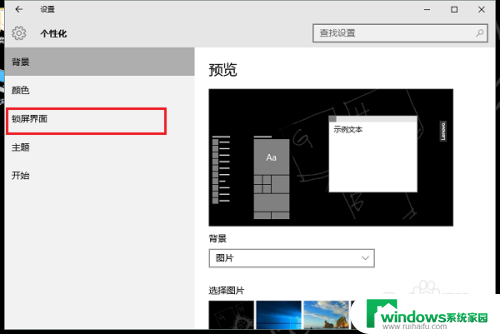
3.第三步在锁屏界面,点击屏幕保护程序设置,如下图所示:
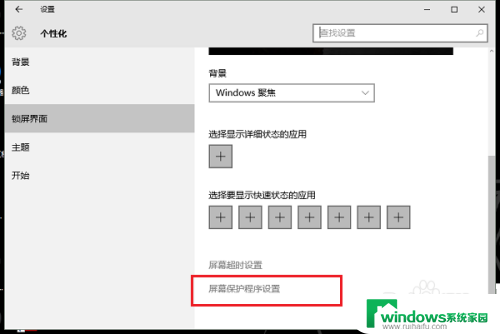
4.第四步进去屏幕保护程序设置界面,可以看到当前设置的屏幕保护。这里是3D文字,如下图所示:
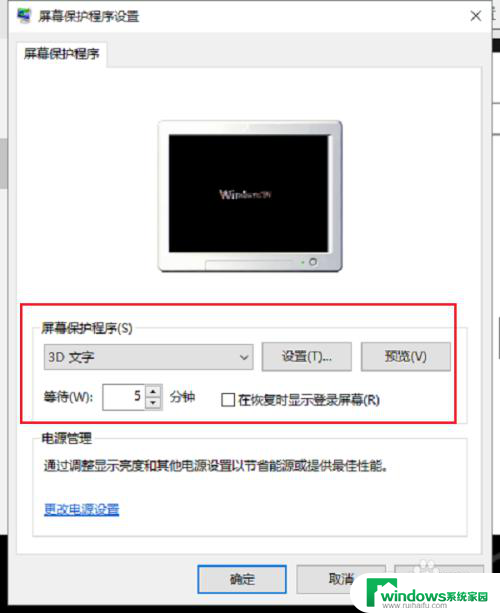
5.第五步点击下拉列表,选择无,点击确定,就关闭了电脑的自动屏保,如下图所示:
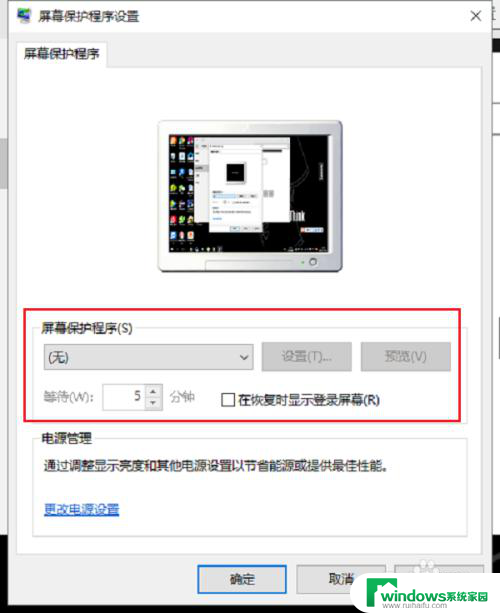
以上就是如何关闭笔记本电脑的屏保的全部内容,如果你也遇到了同样的情况,请参照我的方法进行处理,希望对大家有所帮助。